本文為您介紹如何通過路由策略功能建立不同IDC間的互連關係。
前提條件
本文僅適用於基礎版轉寄路由器。
您已經通過專線將本地IDC與阿里雲串連。詳細資料,請參見建立和管理獨享專線串連。
您已經建立了雲企業網執行個體,並將需要互連的網路執行個體載入到雲企業網執行個體中。詳細資料,請參見雲企業網執行個體和網路執行個體串連。
背景資訊
系統預設會在雲企業網轉寄路由器中添加策略優先順序為5000、策略行為為拒絕的路由策略,該條路由策略會限制VBR、CCN與加入到雲企業網中的其它VBR、CCN間互連。但在特定情境下,您可能需要放通VBR、CCN與加入到雲企業網中的其它VBR、CCN間的互連關係。
刪除預設路由策略可能造成路由環路,請您謹慎操作。

如上圖,IDC1位於北京,通過VBR1接入阿里雲;IDC2位於杭州,通過VBR2接入阿里雲。VBR1、VBR2均加入雲企業網。預設情況下,IDC1與IDC2間不互連。如果您希望IDC1與IDC2間互連,您可以通過路由策略建立VBR1與VBR2間的互連關係。
步驟一:設定允許IDC1訪問IDC2的路由策略
登入雲企業網管理主控台。
在雲企業網執行個體頁面,找到目標雲企業網執行個體,單擊目標執行個體ID連結。
在雲企業網執行個體詳情頁面,根據要配置路由策略的地區,單擊該地區的轉寄路由器ID連結。
在轉寄路由器詳情頁面,單擊轉寄路由器路由表頁簽,然後單擊路由策略。
在路由策略頁面,單擊添加路由策略。根據以下資訊配置路由策略,然後單擊確定。
策略優先順序:路由策略的優先順序。優先順序數字越小,優先順序越高。 本樣本輸入20。
描述:(可選項)路由策略描述資訊。
地區:選擇路由策略應用的地區。本樣本輸入華北2(北京)。
生效方向:選擇路由策略應用的方向。 本樣本選擇出地區網關。
匹配條件:路由策略的匹配條件。本樣本添加以下兩個匹配條件:
源執行個體ID列表:VBR2執行個體ID。
目的執行個體ID列表:VBR1執行個體ID。
策略行為:選擇策略行為。本樣本選擇允許。
添加路由策略後,您可以在網路執行個體路由資訊頁簽下查看允許IDC1訪問IDC2的路由。
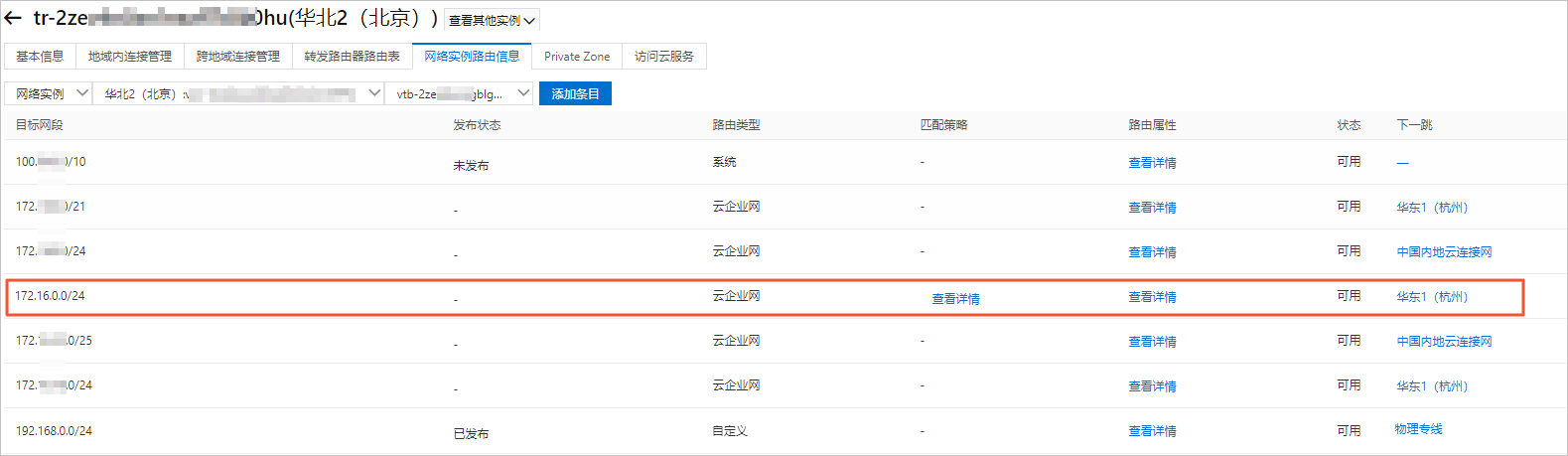
步驟二:設定允許IDC2訪問IDC1的路由策略
在左側導覽列,單擊雲企業網執行個體。
在雲企業網執行個體頁面,找到目標雲企業網執行個體,單擊目標執行個體ID連結。
在雲企業網執行個體詳情頁面,根據要配置路由策略的地區,單擊該地區的轉寄路由器ID連結。
在轉寄路由器詳情頁面,單擊轉寄路由器路由表頁簽,然後單擊路由策略。
在路由策略頁面,單擊添加路由策略。根據以下資訊配置路由策略,然後單擊確定。
策略優先順序:路由策略的優先順序。優先順序數字越小,優先順序越高。 本樣本輸入20。
描述:(可選項)路由策略描述資訊。
地區:選擇路由策略應用的地區。本樣本輸入華東1(杭州)。
生效方向:選擇路由策略應用的方向。 本樣本選擇出地區網關。
匹配條件:路由策略的匹配條件。本樣本添加以下兩個匹配條件:
源執行個體ID列表:VBR1執行個體ID。
目的執行個體ID列表:VBR2執行個體ID。
策略行為:選擇策略行為。本樣本選擇允許。
添加路由策略後,您可以在網路執行個體路由資訊頁簽下查看允許IDC2訪問IDC1的路由。
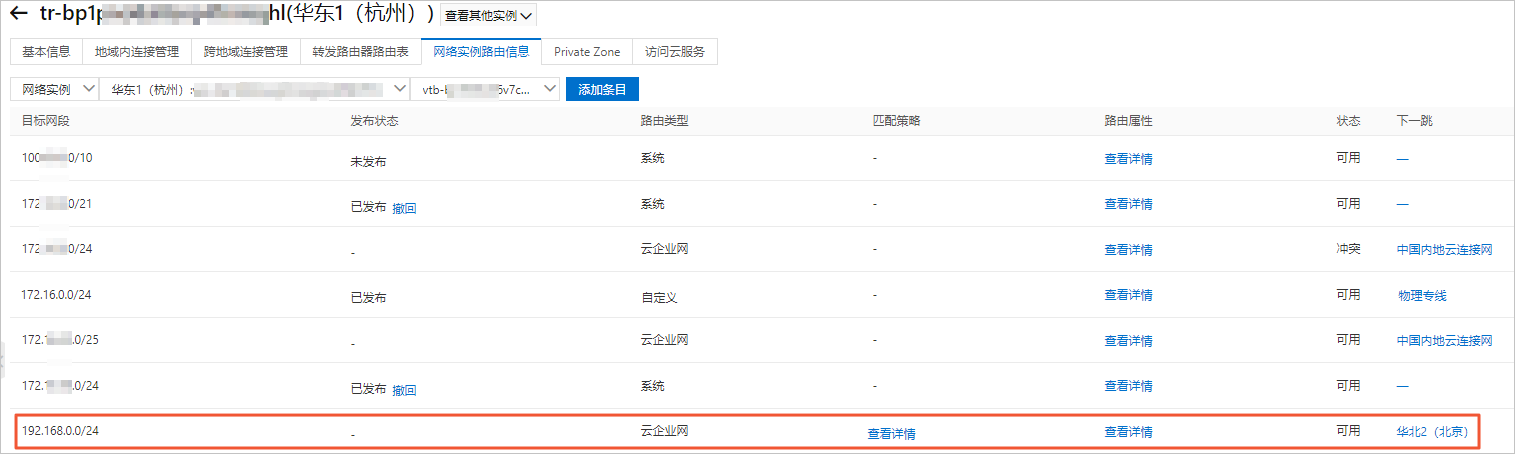
步驟三:測試IDC1與IDC2間的網路連通性
開啟IDC1下PC的cmd視窗。
通過ping命令pingIDC2下PC的IP地址,驗證通訊是否正常。
經驗證,IDC1下的PC可以訪問IDC2下的PC。
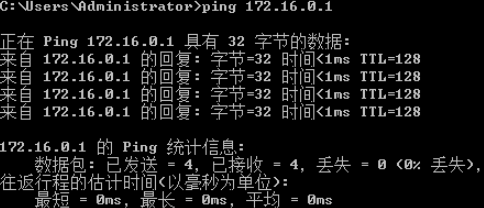
開啟IDC2下PC的cmd視窗。
通過ping命令pingIDC1下PC的IP地址,驗證通訊是否正常。
經驗證,IDC2下的PC可以訪問IDC1下的PC。
